 As câmeras veiculares permitem capturar a impressionante beleza cênica externa e registrar informações cruciais como vandalismo e acidentes. No entanto, o que acontece quando você acidentalmente deleta todas aquelas valiosas gravações da câmera veicular? Estão perdidas para sempre?
As câmeras veiculares permitem capturar a impressionante beleza cênica externa e registrar informações cruciais como vandalismo e acidentes. No entanto, o que acontece quando você acidentalmente deleta todas aquelas valiosas gravações da câmera veicular? Estão perdidas para sempre?
Quase isso; Suas filmagens excluídas são bem recuperáveis. Este artigo apresenta cinco métodos para recuperar filmagens de dashcam da Tesla e de outras câmeras. Clique aqui para ir direto ao tutorial de recuperação de dados.
Índice
Onde são Armazenadas as Gravações da Dashcam?
Antes de mergulhar nas técnicas de recuperação, aqui estão algumas informações essenciais sobre as imagens de câmera veicular.
| Local de Armazenamento de Vídeo | Chances de Recuperação de Dados |
| ⏏ USB drives & Cartões SD | Depende do tempo decorrido desde a exclusão dos dados. |
| 🚗 Memória interna | Depende do modelo da dashcam e compatibilidade – se é possível acessar o armazenamento de dados em um PC. |
| ☁ Armazenamento na nuvem | Depende das políticas de retenção de mídias deletadas estabelecidas pelo fabricante. |
🚗 Sobre a Tesla: As lojas Tesla armazenam gravações da dashcam na pasta TeslaCam no seu pendrive conectado. A Tesla oferece armazenamento na nuvem, mas mantém as gravações apenas por 72 horas, então você precisa salvar manualmente eventos críticos, como um acidente, para evitar a sobreposição das imagens.
Por que Está Faltando a Gravação da Minha Dashcam?
Devido ao registro e armazenamento contínuo de filmagens da câmera veicular em mídias de armazenamento externo, é bastante comum ocorrer corrupção de arquivos e, eventualmente, o desaparecimento dos mesmos. Aqui estão algumas possíveis causas por trás do desaparecimento das suas filmagens da câmera veicular:
| Causa | Descrição |
| 📁 Sobrescrita de arquivo | “A desvantagem dos dispositivos de armazenamento de dashcams é que, uma vez que a capacidade de armazenamento está cheia, o conteúdo recém-gravado sobrescreve e circula sobre arquivos antigos. Como resultado, é crítico iniciar seu processo de recuperação de dados assim que você encontrar quaisquer arquivos deletados. Nota: Algumas dashcams oferecem um recurso de bloqueio manual para evitar a sobrescrita de certos arquivos.” |
| 🦠 Corrupção de arquivo | Corrupção de arquivo em dashcams pode surgir de interrupções de energia na sua dashcam. Além disso, um cartão SD com defeito e a ejeção imprópria são outros culpados pela corrupção de arquivos. Erros de sistema de arquivos com seus dados de vídeo podem impedir operações de R/O adequadas – levando à corrupção de arquivo. |
| 🔧 Dano físico | “Se você se envolveu em um acidente, o impacto pode ter causado danos físicos na sua dashcam. Além disso, às vezes a ativação do airbag pode deslocar o suporte de montagem da sua dashcam e danificá-lo. Em alguns casos, temperaturas extremas podem fritar o interior da dashcam e afetar a memória interna.” |
| 💻 Erros de software | Firmwares desatualizados abrem caminho para bugs e falhas que corrompem seus dados. Além do mais, o uso de mídias de armazenamento incompatíveis pode acionar problemas de incompatibilidade afetando o armazenamento de suas filmagens de dashcam. |
| 🛑 Transferências de dados falhas | Transferências de arquivos interrompidas podem resultar em perda potencial de dados. Transferências de dados falhas podem resultar em deleção de arquivos, porque o sistema operacional da sua dashcam pode automaticamente deletar os arquivos parcialmente transferidos. Além disso, bugs ou conflitos com seu software de transferência de dados também podem levar à perda de dados. |
| 📁 Formatação ou exclusão acidental | É possível que você tenha acidentalmente pressionado o botão de formatação no Explorador de Arquivos enquanto tentava copiar filmagens de vídeo do dispositivo de armazenamento. Alternativamente, você poderia ter deletado as filmagens da dashcam diretamente do painel do veículo. |
| ⏏ Desconexão do dispositivo de armazenamento | A dashcam da Tesla utiliza uma técnica de segmentação de arquivo para gravar breves vídeos de um minuto, e se o dispositivo de armazenamento for desconectado (por exemplo, de um acidente), os segmentos de um minuto subsequentes não são salvos. |
Agora que você está ciente dos diversos motivos pelos quais as filmagens de câmeras veiculares podem desaparecer, é hora de explorar as técnicas de recuperação de dados.
Como Recuperar Vídeos Apagados de uma Dashcam
Esta seção apresenta cinco métodos para recuperar suas filmagens deletadas da câmera veicular. Seus arquivos deletados são recuperáveis até que sejam sobrescritos. Consequentemente, o tempo é essencial.
⏹ Nota: Certifique-se de parar de usar a câmera de painel para gravar quaisquer imagens, para reduzir as chances de sobreposição de arquivos.
Método 1: Verifique o Dispositivo de Armazenamento e sua Conexão
Se o seu PC não detectar o dispositivo de armazenamento (USB/cartão SD), solucione o problema tentando reconectar. Se ainda assim você não conseguir acessar o dispositivo de armazenamento, siga estes passos:
- Abra o Gerenciador de Dispositivos e expanda a seção Unidades de Disco.
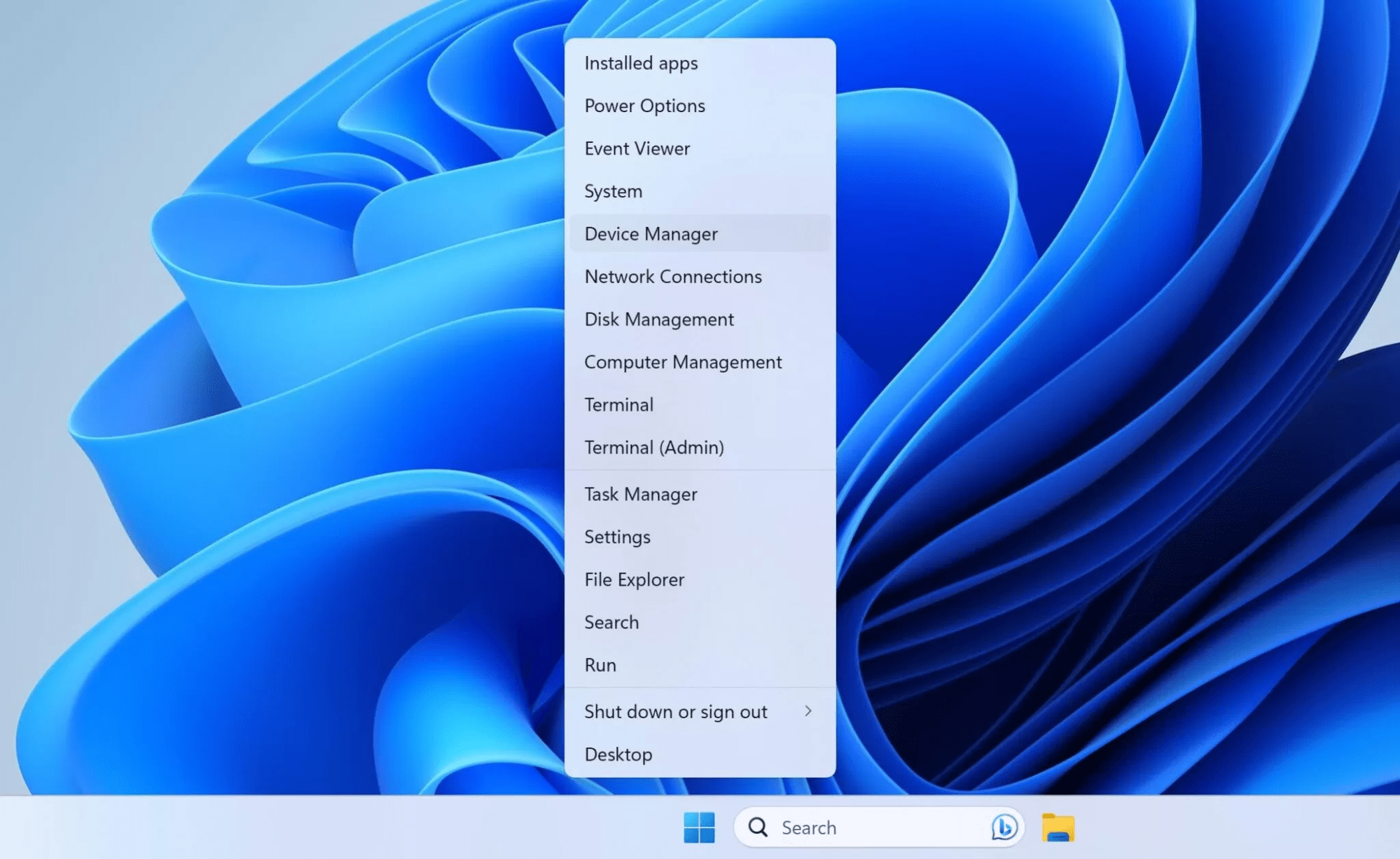
- Clique com o botão direito no cartão SD/removível ou drive USB e desinstale-o.
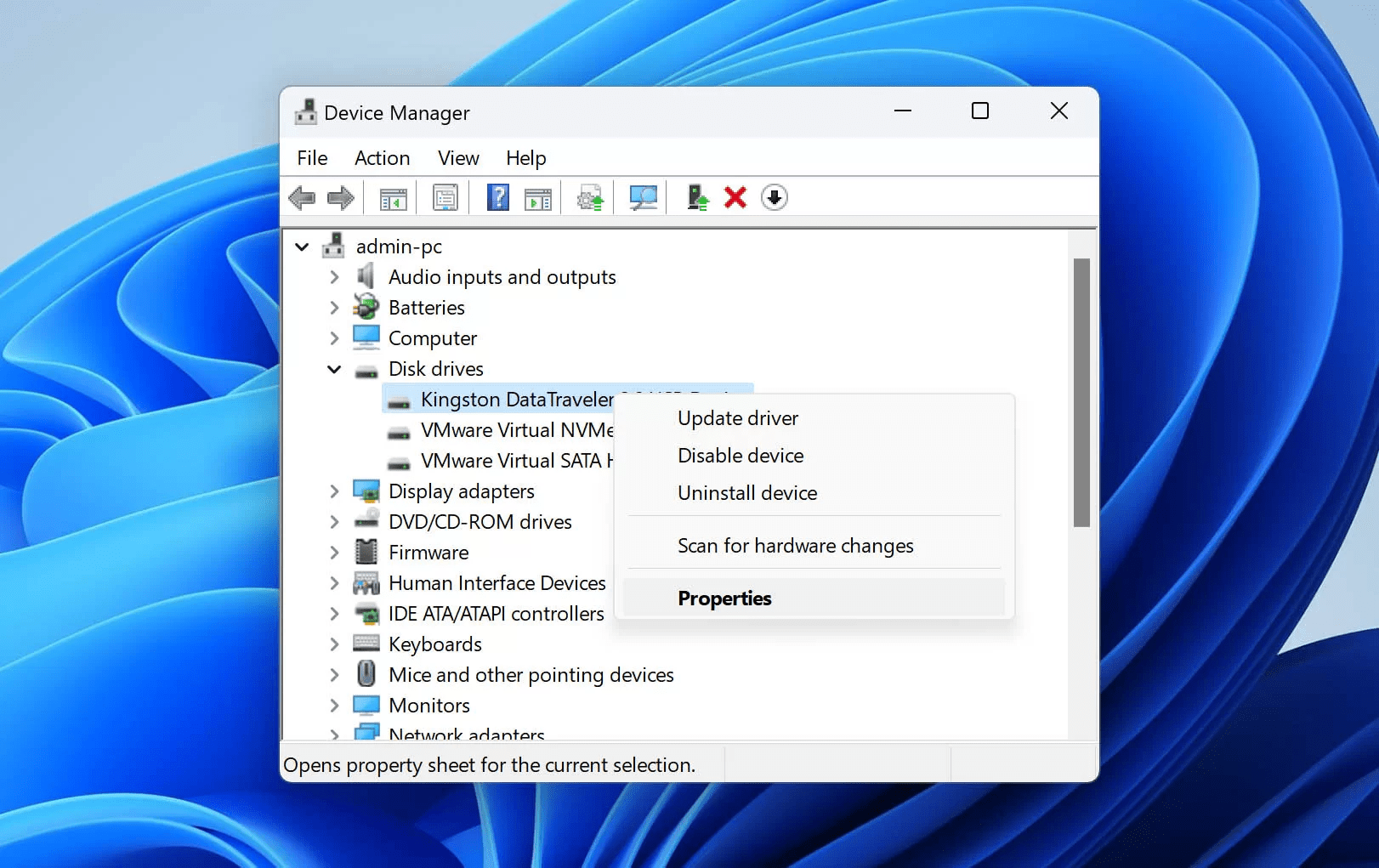
- Desconecte o dispositivo de armazenamento e reinicie o seu PC.
- Reconecte o dispositivo de armazenamento, e o Windows reinstalará automaticamente os drivers necessários.
- Verifique se agora você consegue acessar o dispositivo de armazenamento.
Método 2: Use um Software de Recuperação de Dados
O software de recuperação de dados pode escanear e recuperar dados excluídos de seu USB ou cartão SD. Entre os diversos softwares de recuperação de dados, nossa equipe editorial garante por Disk Drill.
A ferramenta permite recuperar eficientemente filmagens da dashcam da Tesla com apenas alguns cliques. Além disso, o Disk Drill facilita a recuperação de dados de todos os principais formatos de vídeo, incluindo MP4, AVI, MKV, etc.
💯 O Disk Drill é compatível com todos os principais sistemas de arquivos do Windows, como FAT32, NTFS, exFAT, etc. Além disso, a ferramenta também suporta a recuperação de dados de vários dispositivos de armazenamento externo, incluindo USBs e diversos tipos de cartões de memória, como microSD, SDXC, SDHC, CF e SD.
Mesmo que o Explorador de Arquivos não mostre o seu dispositivo de armazenamento, o Disk Drill pode ajudar a restaurar dados. No entanto, o único pré-requisito é que o Gerenciamento de Disco mostre o seu dispositivo de armazenamento sem o rótulo “Sem Mídia“.
❗ Aviso: As câmeras veiculares gravam imagens em fragmentos. Por isso, esteja atento aos resultados de recuperação de dados, pois você pode encontrar vários clipes de vídeo curtos. Felizmente, você pode testar a versão gratuita do Disk Drill que oferece 500 MB de recuperação de dados.
Veja como você pode usar o Disk Drill para recuperar vídeos excluídos de uma câmera veicular:
- Conecte o seu dispositivo de armazenamento ao seu computador.
- Baixe, instale e execute o Disk Drill.
- Selecione o seu dispositivo de armazenamento e clique em Procurar dados perdidos.
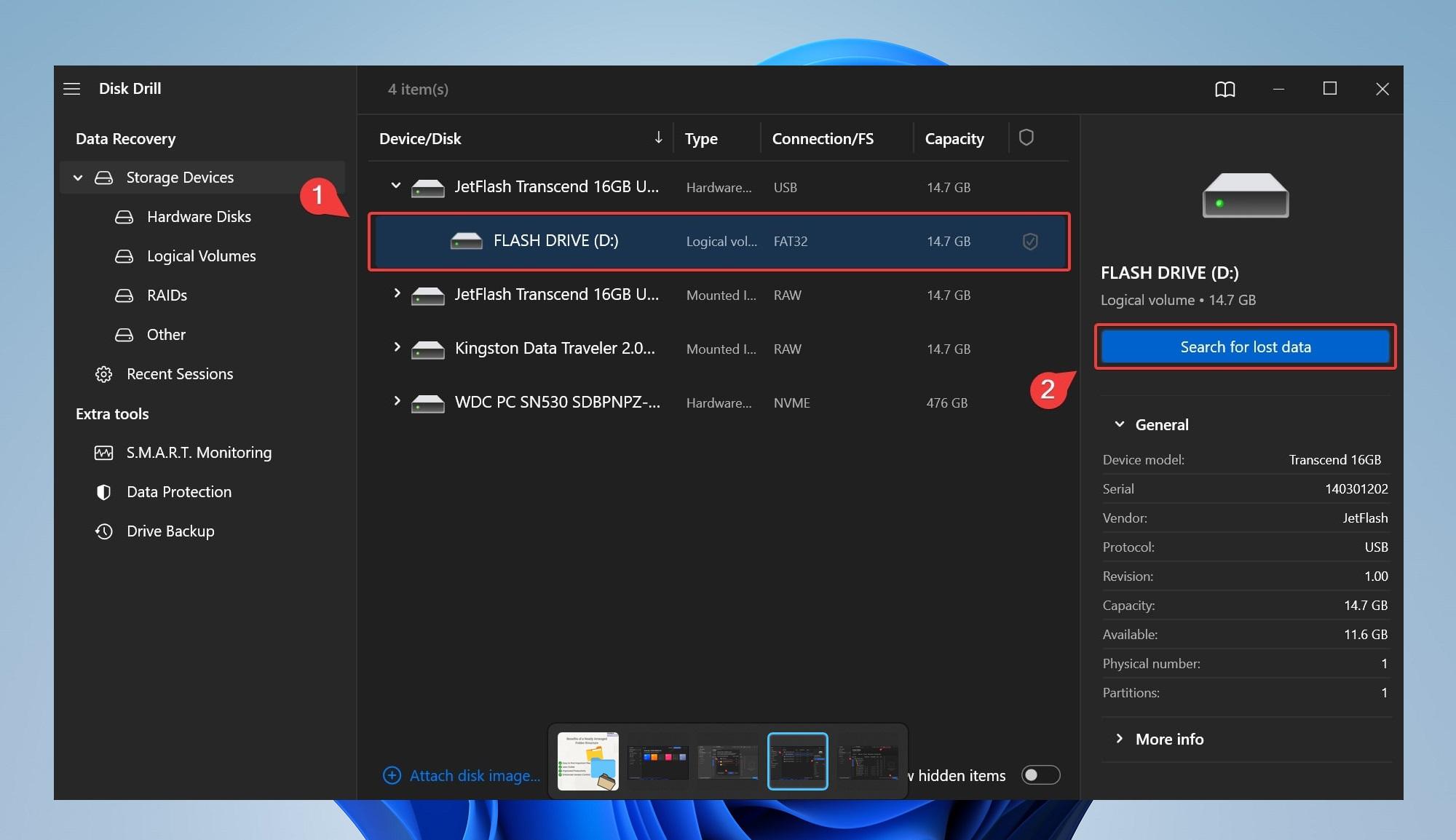
- Quando a varredura terminar, clique em Revisar itens encontrados.
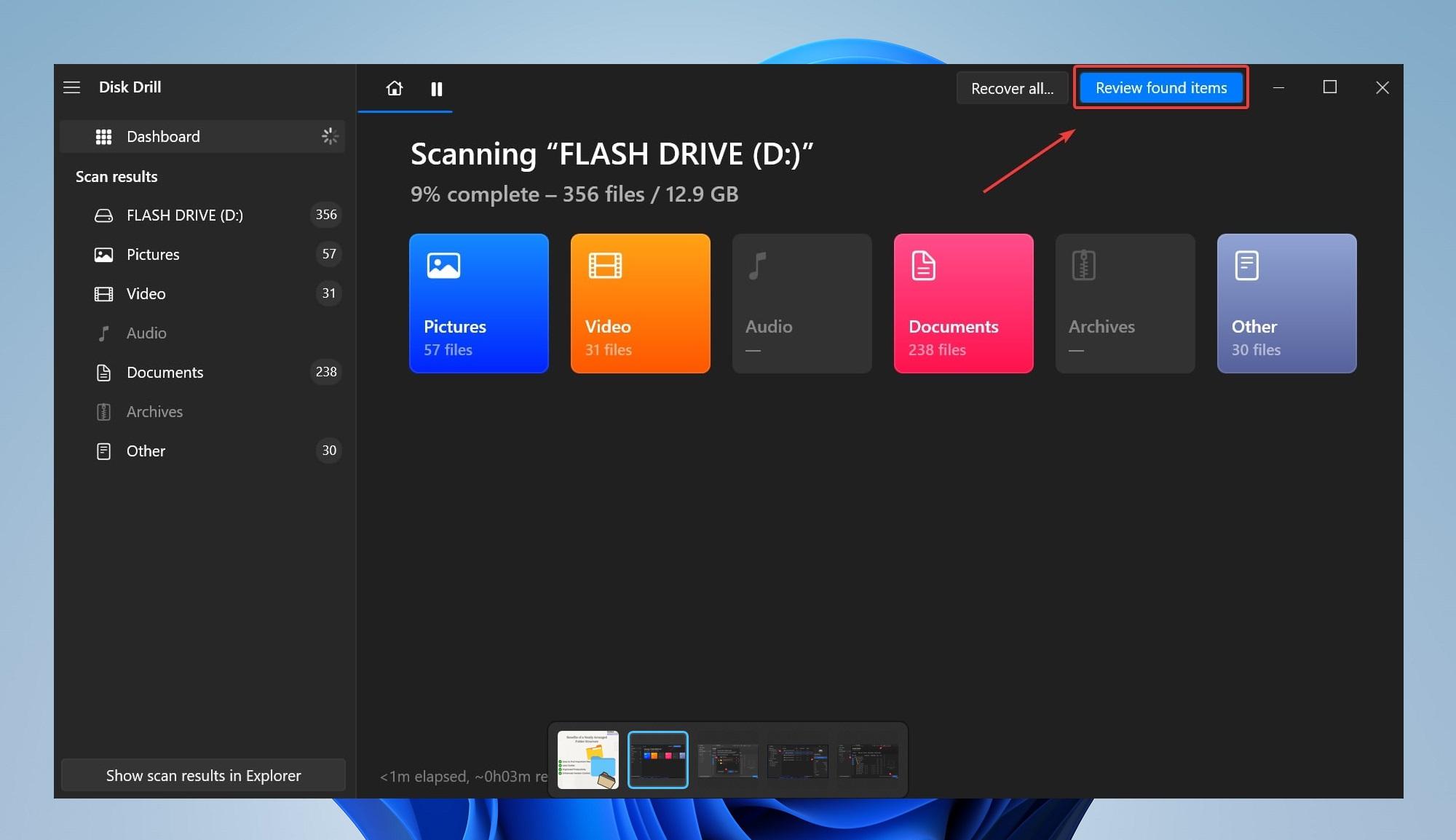
- Você pode pré-visualizar as filmagens da câmera veicular ao passar o mouse sobre o ícone de olho ao lado dos arquivos de vídeo e clicando nele.
- Selecione os arquivos que deseja recuperar e clique em Recuperar.
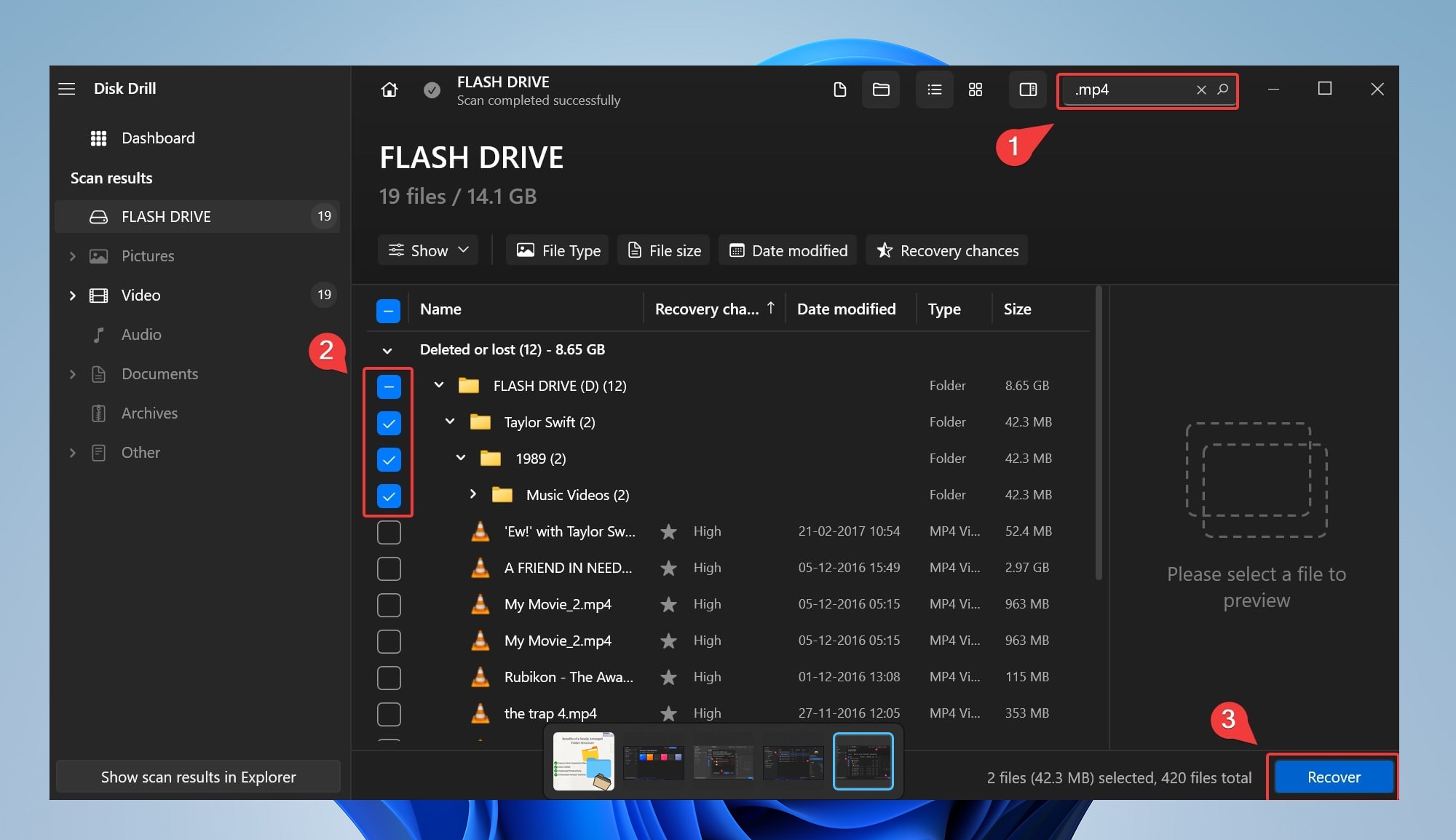
🔍 Use o recurso de filtro para refinar os resultados da pesquisa. Por exemplo, você pode digitar mp4 e pressionar enter para filtrar a lista de arquivos recuperáveis e exibir apenas instâncias de arquivos mp4.
- Por fim, selecione um destino para salvar as filmagens deletadas e clique em Próximo. Certifique-se de selecionar um destino diferente (diferente do dispositivo de armazenamento afetado).
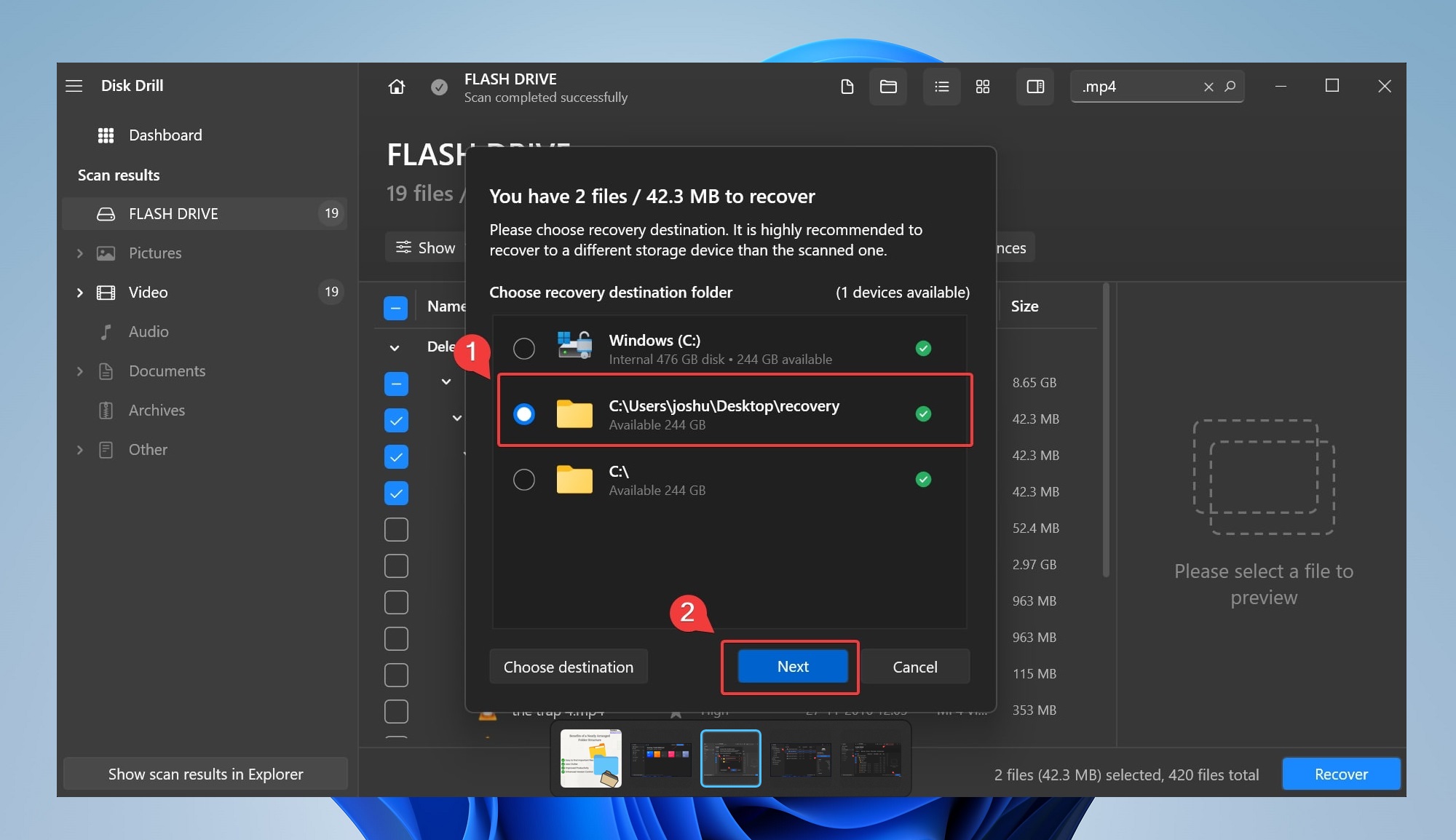
Método 3: Atribuir uma Nova Letra de Unidade
Se você ainda está tendo dificuldades para acessar arquivos no Explorador de Arquivos, um possível conflito de unidade pode estar a caminho. Aqui está como você pode atribuir uma nova letra de unidade:
- Conecte o dispositivo de armazenamento e abra o Gerenciamento de Disco.
- Localize o dispositivo de armazenamento desejado e clique com o botão direito sobre ele.
- Selecione alterar letra de unidade e caminhos.
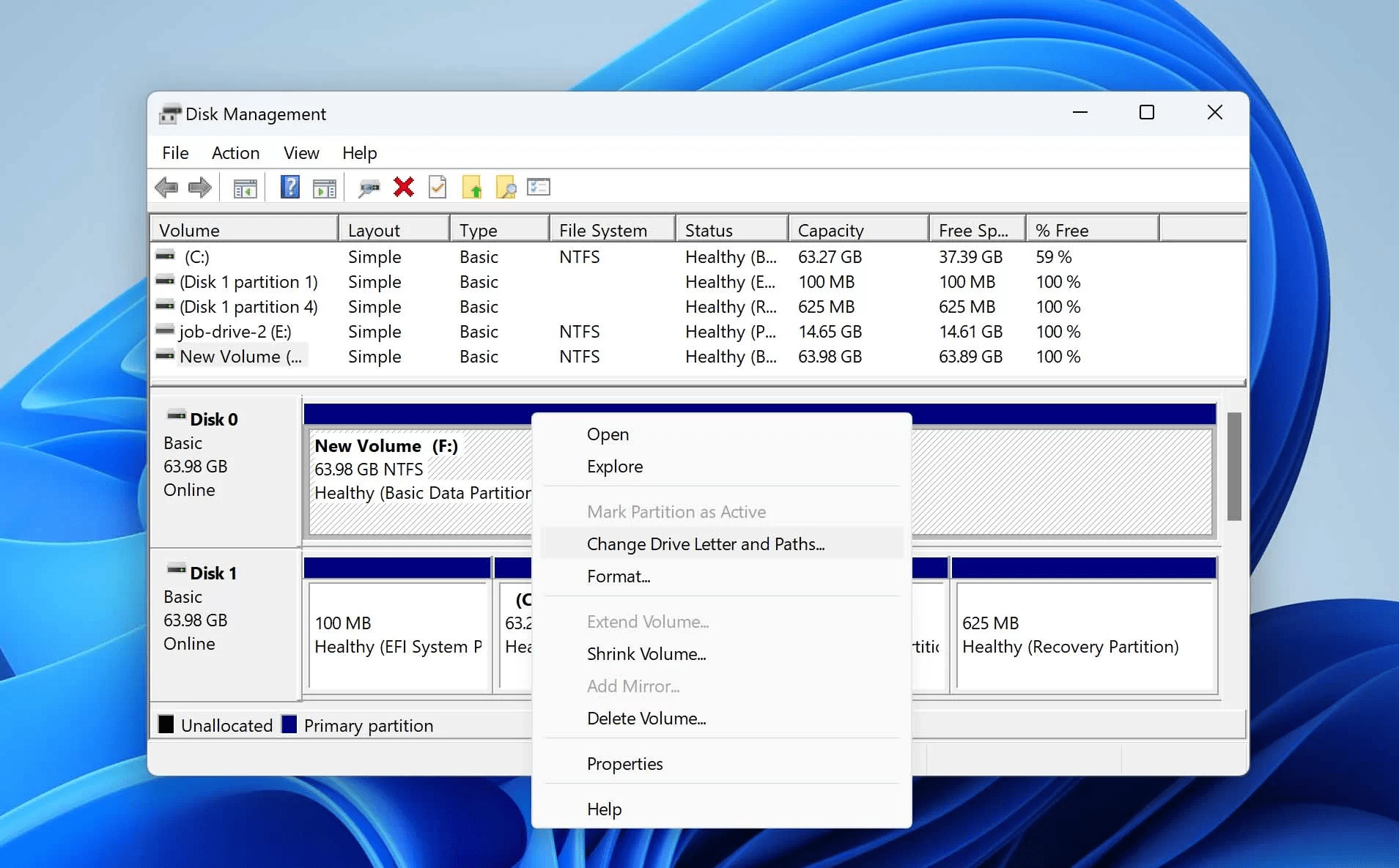
- Clique em alterar na janela pop-up, e você encontrará uma caixa suspensa.
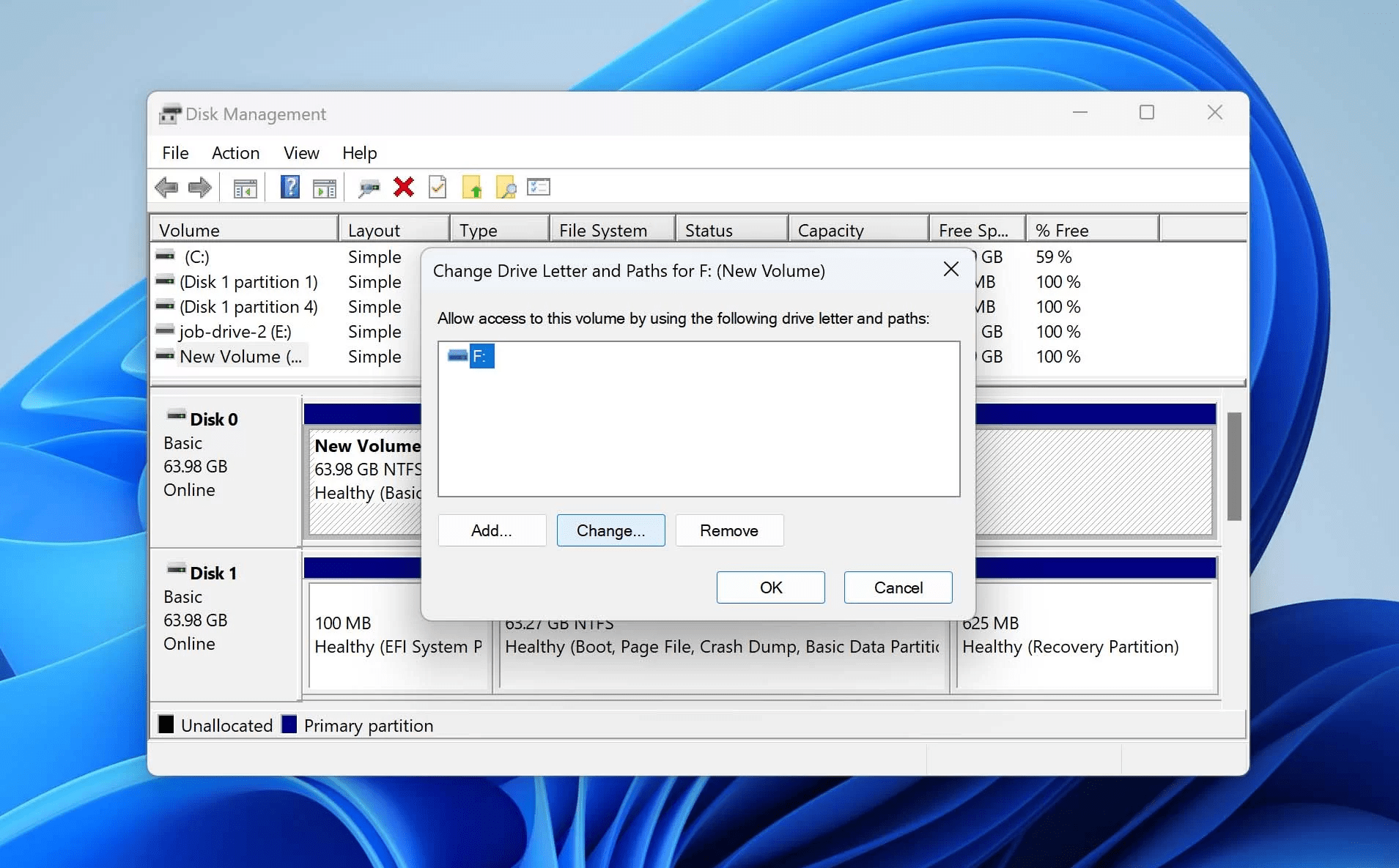
- Selecione atribuir a seguinte letra de unidade e escolha uma letra de unidade.
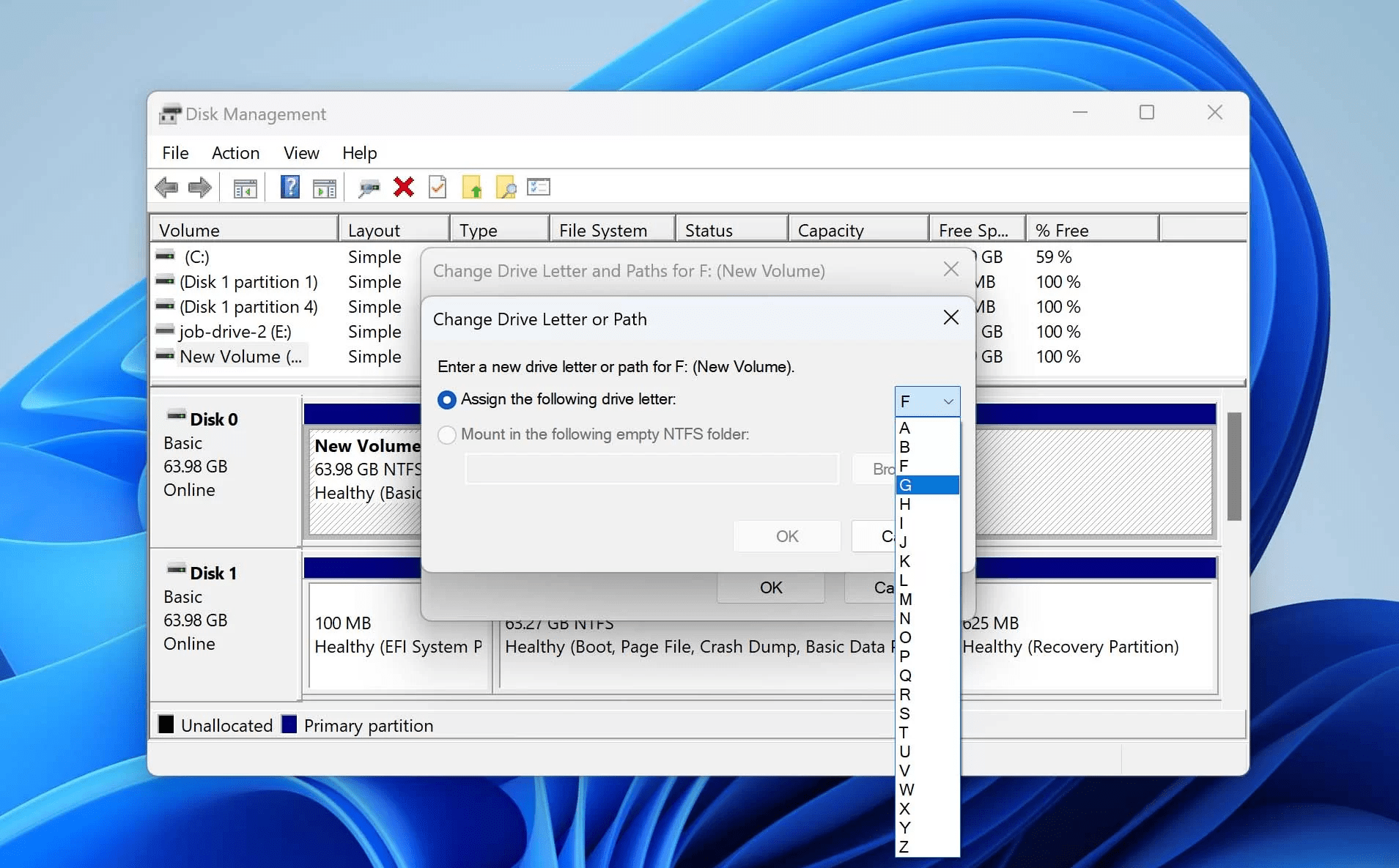
- Selecione OK e saia.
Método 4: Executar o Comando CHKDSK
O Chkdsk é uma ferramenta do Windows que pode corrigir problemas menores como “Cartão SD está danificado, tente formatá-lo.” Além disso, o CHKDSK corrige erros de disco e melhora a integridade do sistema de arquivos.
Veja como você pode aproveitar a funcionalidade do CHKDSK:
- Conecte o dispositivo de armazenamento ao PC e abra uma janela de prompt de comando elevado (executando o CMD como administrador).
- Execute o comando
chkdsk <letra da sua unidade>: /f/r/xe pressione enter.
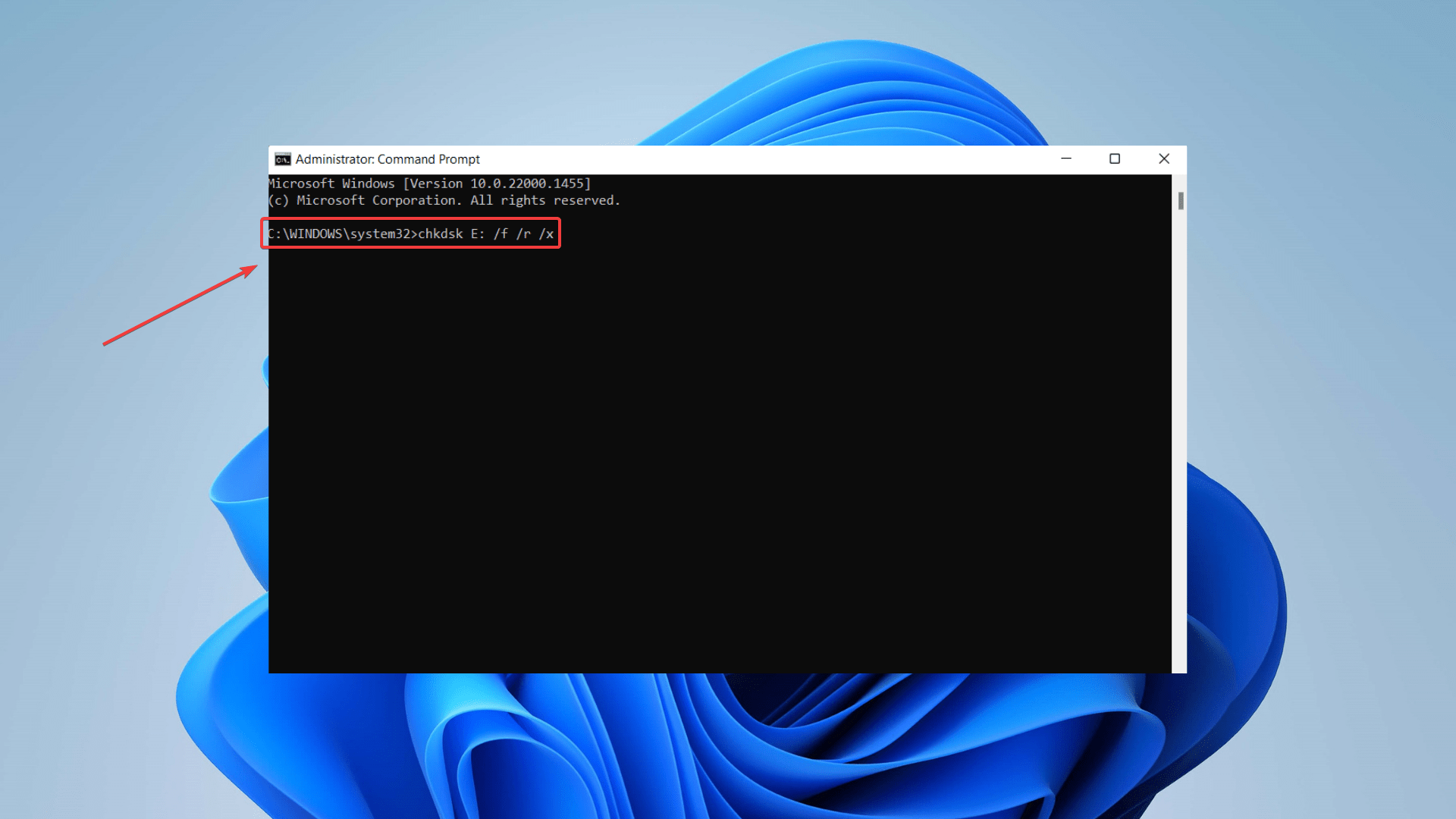
- Tente acessar seu dispositivo de armazenamento agora.
📁 Sempre realize a recuperação de dados do cartão SD antes de tentar um reparo CHKDSK. Implementar correções do CHKDSK pode resultar em perda de dados.
Método 5: Contate a Tesla
Se você não conseguir recuperar a gravação perdida da câmera veicular por nenhum dos métodos acima, entre em contato com o suporte ao cliente da Tesla para obter ajuda. Explique sua situação e forneça detalhes relevantes, como o intervalo aproximado de tempo para o qual você precisa da gravação.
Em alguns casos, o atendimento ao cliente da Tesla pode acessar remotamente o painel do seu carro para recuperar gravações deletadas. Se a sessão remota não for uma opção, visite um centro de serviço Tesla para solução de problemas presencial.
Se você deseja usar as imagens da câmera da Tesla como evidência em tribunal, solicite uma cópia salva na nuvem do seu material.
É Possível Recuperar Gravações de Dashcam Sobrescritas
Sim, é possível recuperar gravações de câmera de painel sobrepostas. No entanto, dados sobrepostos significam essencialmente que novas gravações de vídeo substituem as gravações de vídeo previamente salvas. Nesses casos, a probabilidade de recuperar dados sobrepostos é muito pequena. Além disso, as câmeras de painel geralmente usam os sistemas de arquivos FAT32 ou exFAT para gerenciamento de dados. Esses sistemas de arquivos não oferecem nenhum mecanismo integrado para recuperação de dados sobrepostos.
No entanto, há um vislumbre de esperança. A fragmentação é outro aspecto crítico a considerar. Dashcams frequentemente fragmentam suas filmagens para otimizar o espaço de armazenamento. Um arquivo de vídeo fragmentado é salvo em diferentes locais no seu dispositivo de armazenamento. Consequentemente, a sobreescrita não leva necessariamente à perda completa de todas as informações do vídeo.
🔧 Você pode tentar recuperar as imagens de câmera veicular sobrescritas escaneando o armazenamento com um software de recuperação de dados. Sua última opção poderia ser consultar um centro de recuperação de dados de reputação. No entanto, a possibilidade de recuperação bem-sucedida é relativamente baixa, já que os arquivos recuperados podem estar corrompidos e, portanto, inutilizáveis.
Conclusão
Embora perder imagens importantes de uma câmera veicular possa ser problemático, isso não precisa ser permanente. Com as ferramentas e técnicas certas, você pode recuperar facilmente seus arquivos deletados da câmera veicular.
Sua primeira ação deve ser usar um software de recuperação de dados para recuperar as imagens da sua câmera veicular. Se você não conseguir acessar o dispositivo de armazenamento, tente truques nativos do Windows como CHKDSK, atribuir uma nova letra de unidade e reinstalar os drivers do seu dispositivo de armazenamento.
 7 Data Recovery
7 Data Recovery 



